Автор:
John Pratt
Жасалған Күн:
11 Ақпан 2021
Жаңарту Күні:
1 Шілде 2024
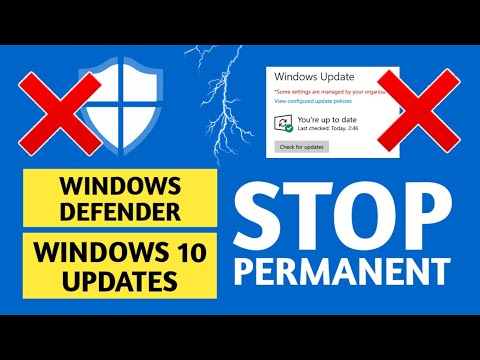
Мазмұны
- Басу үшін
- 3-тен 1-әдіс: Firefox-ты қолмен жаңартыңыз
- 3-тен 2-әдіс: Автоматты жаңартуларды конфигурациялау
- 3-тен 3-ші әдіс: Firefox-ты қайта орнатыңыз
- Кеңестер
- Қажеттіліктер
Firefox әдетте жаңартуларды фондық режимде автоматты түрде жүктеу және орнату үшін орнатылады, сондықтан Firefox нұсқасы жаңартылды ма, жоқ па деп алаңдамайсыз. Егер бұл параметрлер өзгерген болса, сіз бағдарламаны қалай жаңартуға болатынын білесіз бе? Мұны білу үшін осы мақаланы оқыңыз.
Басу үшін
3-тен 1-әдіс: Firefox-ты қолмен жаңартыңыз
 Firefox ашыңыз. Мәзір жолағында Firefox мәзірін нұқыңыз.
Firefox ашыңыз. Мәзір жолағында Firefox мәзірін нұқыңыз.  Анықтама мәзіріндегі тышқан. «Firefox туралы» таңдаңыз.
Анықтама мәзіріндегі тышқан. «Firefox туралы» таңдаңыз.  Жаңартулардың орнатылуын күтіңіз. Егер қандай да бір жаңартулар болса, жүктеу автоматты түрде басталады. Егер Firefox жаңартылған болса, жай Firefox туралы терезесін жабыңыз.
Жаңартулардың орнатылуын күтіңіз. Егер қандай да бір жаңартулар болса, жүктеу автоматты түрде басталады. Егер Firefox жаңартылған болса, жай Firefox туралы терезесін жабыңыз. - Жаңартулар жүктеліп, орнатуға дайын болғаннан кейін «Жаңарту үшін қайта іске қосу» түймесін басыңыз. Firefox қайта іске қосылып, жаңартулар орнатылады.
3-тен 2-әдіс: Автоматты жаңартуларды конфигурациялау
 Firefox ашыңыз. Мәзір жолағында Firefox мәзірін нұқыңыз.
Firefox ашыңыз. Мәзір жолағында Firefox мәзірін нұқыңыз.  «Теңшелімдер ...» таңдаңыз.
«Теңшелімдер ...» таңдаңыз. Жаңарту қойындысын нұқыңыз. Жаңартудың артықшылықтары көрсетіледі. әдепкі параметр - «Жаңартуларды автоматты түрде орнату (Ұсынылады: Жақсартылған қауіпсіздік)».
Жаңарту қойындысын нұқыңыз. Жаңартудың артықшылықтары көрсетіледі. әдепкі параметр - «Жаңартуларды автоматты түрде орнату (Ұсынылады: Жақсартылған қауіпсіздік)». - Сондай-ақ, сіз келесі нұсқаны таңдай аласыз: «Жаңартуларды тексеріңіз, бірақ мен оларды орнатуға болатын-болмауын өзім таңдайын» Firefox сізге белгілі бір жаңартуларды жүктеуді немесе орнатуды таңдауға мүмкіндік береді. Егер сіз мұны таңдамасаңыз, оны кейінірек жүктей аласыз.
- Орындалған және орнатылған жаңартулардың тарихын көру үшін «Жаңарту тарихын көрсету» түймесін басыңыз.
- Қауіпсіздік мақсатында жаңартуларды автоматты түрде орнату ұсынылады.
- Сондай-ақ, сіз келесі нұсқаны таңдай аласыз: «Жаңартуларды тексеріңіз, бірақ мен оларды орнатуға болатын-болмауын өзім таңдайын» Firefox сізге белгілі бір жаңартуларды жүктеуді немесе орнатуды таңдауға мүмкіндік береді. Егер сіз мұны таңдамасаңыз, оны кейінірек жүктей аласыз.
3-тен 3-ші әдіс: Firefox-ты қайта орнатыңыз
 Mozilla веб-сайтына өтіңіз. Егер firefox мүлдем басталмаса, сізге бағдарламаны қайта орнату қажет болуы мүмкін. Mozilla веб-сайтына кіріп, орнатушыны жүктеп алыңыз.
Mozilla веб-сайтына өтіңіз. Егер firefox мүлдем басталмаса, сізге бағдарламаны қайта орнату қажет болуы мүмкін. Mozilla веб-сайтына кіріп, орнатушыны жүктеп алыңыз.  Орнатқышты іске қосыңыз. Орнатушы Firefox-тың ескі нұсқасын жаңа нұсқаға автоматты түрде ауыстырады. Содан кейін Firefox қажет болған жағдайда жұмыс істейді.
Орнатқышты іске қосыңыз. Орнатушы Firefox-тың ескі нұсқасын жаңа нұсқаға автоматты түрде ауыстырады. Содан кейін Firefox қажет болған жағдайда жұмыс істейді. - Орнатушы әрдайым Firefox-тың соңғы нұсқасын орнатады.
 Бетбелгілерді импорттаңыз. Firefox-ты қайта орнатқаннан кейін, сіз өз бетбелгілеріңізді және кез келген сақталған құпия сөздерді импорттай аласыз, осылайша сіз өз ісіңізбен жалғастыра аласыз.
Бетбелгілерді импорттаңыз. Firefox-ты қайта орнатқаннан кейін, сіз өз бетбелгілеріңізді және кез келген сақталған құпия сөздерді импорттай аласыз, осылайша сіз өз ісіңізбен жалғастыра аласыз.
Кеңестер
- Айына кемінде бір рет жаңа жаңартуларды тексеріңіз.
Қажеттіліктер
- Компьютер
- Mozilla Firefox
- Интернетке қосылу



